Preview: Copilot - Reizen maken met AI-ondersteuning
Belangrijk
Een voorbeeldfunctie is een functie die niet is voltooid, maar die beschikbaar wordt gesteld voordat deze officieel wordt vrijgegeven in een versie, zodat klanten vroeg toegang kunnen krijgen en feedback kunnen geven. Preview-functies zijn niet bedoeld voor productiegebruik en bieden mogelijk alleen beperkte functionaliteit.
Microsoft biedt geen ondersteuning voor deze preview-functie. De technische ondersteuning voor Microsoft Dynamics 365 kan u niet helpen met problemen of vragen. Preview-functies zijn niet bedoeld voor productiegebruik, vooral niet voor het verwerken van persoonsgegevens of andere gegevens die onderhevig zijn aan juridische voorwaarden of wettelijke nalevingsvereisten.
Met de copilot-beleving kan iedereen nu conversatietaal gebruiken om marketingbelevingen te creëren zonder diepgaande kennis van het product. U kunt de copilot zelfs verbeteren door feedback te geven, zodat u in de toekomst meer gedetailleerde resultaten kunt behalen.
De copilot-beleving inschakelen
Om de copilot-beleving te gebruiken, moet een beheerder de functie inschakelen. U schakelt de schakelaar als volgt in:
- Ga naar Instellingen>Overzicht>Functieschakelaars>Beleving.
- Schakel de functieschakelaar copilot-beleving in en selecteer Opslaan in de rechterbovenhoek.
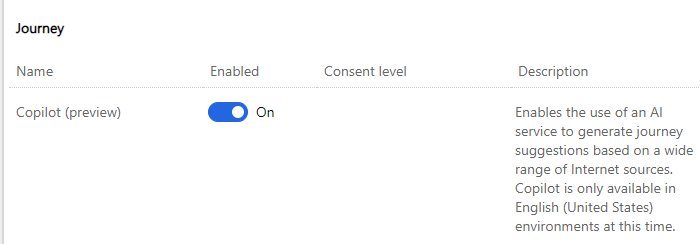
Opmerking
De copilot-beleving is in de Verenigde Staten alleen in het Engels beschikbaar.
De copilot-beleving gebruiken
Stelt u zich voor dat u een welkomstbeleving wilt maken voor mensen die zich onlangs bij uw loyaliteitsprogramma hebben aangesloten. Selecteer het tabblad Beleving onder Betrokkenheid om een beleving te maken met Copilot. Selecteer vervolgens Nieuwe beleving, waarmee het venster voor de copilot-beleving wordt geopend.
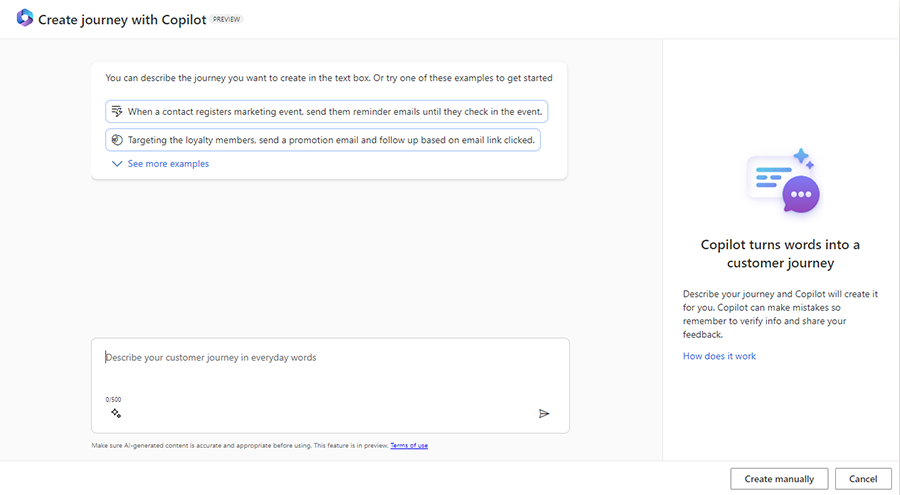
Bovenaan het venster staan zes voorgestelde prompts om u op weg te helpen. Als u alle suggesties wilt zien, selecteert u Meer voorbeelden bekijken. U kunt ook de begeleide promptervaring gebruiken door het pictogram met twee sterren in het venster voor tekstinvoer te selecteren.
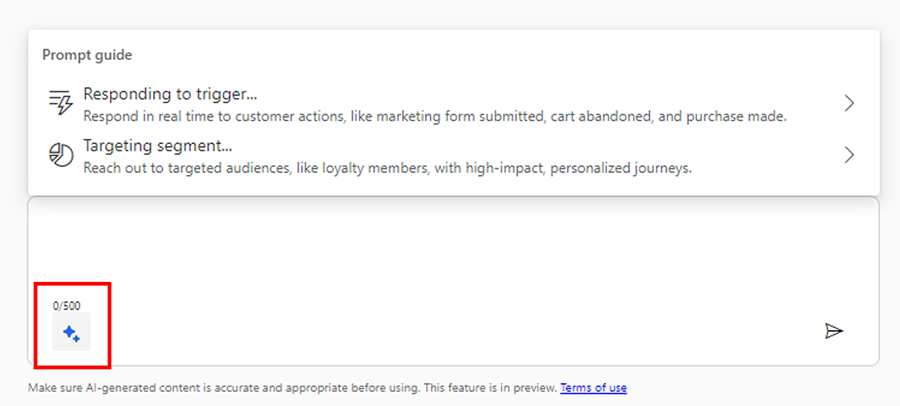
Laten we voor dit voorbeeld aannemen dat u al een prompt in gedachten heeft voor uw campagne en voer het volgende in: ′Maak een beleving die een welkomstmail stuurt naar alle klanten die deel uitmaken van het loyaliteitsledensegment. Stuur ze na twee dagen een e-mail met een exclusieve aanbieding.′
Copilot verwerkt de prompt en reageert met een belevingssuggestie waarin het automatisch gedetecteerde segment en elke volgende stap duidelijk zijn opgenomen.
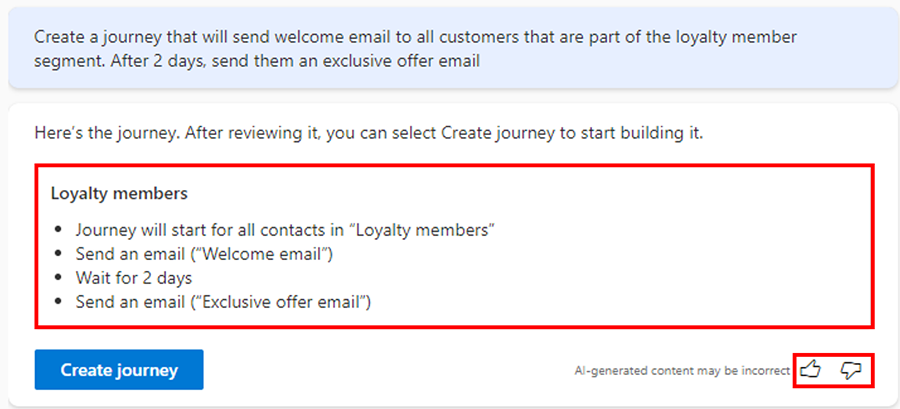
Zodra u tevreden bent met de voorgestelde beleving, selecteert u Beleving maken en de beleving wordt automatisch voor u aangemaakt. U kunt het pictogram duim omhoog en duim omlaag aan de rechterkant gebruiken om feedback te geven over de copilot en deze in de loop van de tijd te verbeteren.
Zoals te zien is in de onderstaande afbeelding, heeft Copilot automatisch het segment Loyaliteitsleden gedetecteerd. Het enige dat u nog moet doen, is uw inhoud toevoegen (in dit geval een e-mail selecteren), uw voorwaarde desgewenst wijzigen en vervolgens Publiceren selecteren.
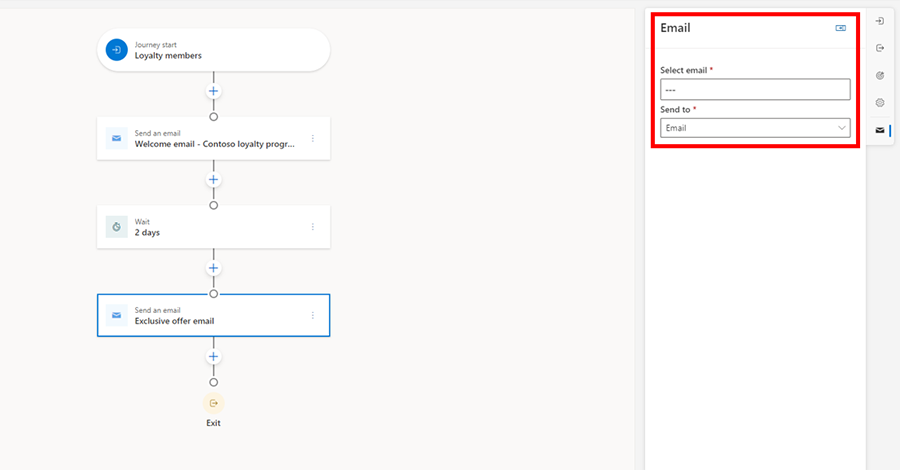
Copilot voor belevingen - de basis: een gids voor het creëren van geweldige marketingbelevingen
In de volgende sectie worden enkele do's en don'ts beschreven voor het gebruik van de copilot voor belevingen.
- Doen: maak een duidelijk overzicht van een reeks acties die u tijdens de beleving wilt zien.
- Voorbeeld 1 : "Stuur nadat een landingspagina is voltooid de klant een bedankbericht naar de contactpersoon in het kanaal van diens voorkeur. Wacht vervolgens twee dagen en verzend dan een enquête."
- Uitleg: deze prompt is goed omdat elke stap wordt beschreven en een specifiek timingselement bevat (twee dagen wachten), waardoor Copilot beter in staat is om de juiste uitvoer te genereren.
- Voorbeeld 2: "Gebruik een A/B-test om twee verschillende promotie-e-mails uit te proberen wanneer een klant een aankoop voltooit."
- Uitleg: deze prompt is effectief omdat er wordt voorgesteld om A/B-testen te gebruiken voor het optimaliseren van promotie-e-mails na een aankoop en Copilot de test voor u kan genereren.
- Voorbeeld 3: "De beleving begint voor alle contactpersonen."
- Uitleg: deze prompt specificeert een segment, maar geeft niet aan welke reeks acties erna moet komen
- Voorbeeld 1 : "Stuur nadat een landingspagina is voltooid de klant een bedankbericht naar de contactpersoon in het kanaal van diens voorkeur. Wacht vervolgens twee dagen en verzend dan een enquête."
- Niet doen: prompts maken die niet beginnen met een segment of trigger. Copilot voor belevingen heeft een bestaand segment of bestaande trigger nodig om de beleving te bouwen. Copilot kan het segment of de trigger niet voor u maken.
- Voorbeeld 1: "Verzend een serie van drie e-mails over de nieuwe productlijn van Contoso."
- Uitleg: in deze prompt is geen segment opgegeven.
- Voorbeeld 2: "Verzend een serie van drie e-mails en sms-berichten naar contactpersonen in laag 1 over opties voor leningen."
- Uitleg: deze prompt is goed omdat deze het doelpubliek (contactpersonen in laag 1) specificeert, waardoor de beleving relevant en doelgericht is.
- Voorbeeld 1: "Verzend een serie van drie e-mails over de nieuwe productlijn van Contoso."
- Doen: maak prompts die minimaal 70 tekens lang zijn. Zo biedt u voldoende informatie die Copilot kan interpreteren.
- Voorbeeld 1: "Gebruik een A/B-test om twee verschillende promotie-e-mails uit te proberen wanneer een klant een aankoop voltooit." (96 tekens)
- Voorbeeld 2: "Verzend een serie van 3 e-mails en sms-berichten over de nieuwe productlijn van Contoso." (75 tekens)
- Voorbeeld 3: "Verzend gepersonaliseerde berichten naar contactpersonen wanneer zij een marketingformulier indienen." (73 tekens)
- Niet doen: vage instructies gebruiken.
- Voorbeeld 1 : "Creëer een nurture-beleving met maandelijkse e-mails."
- Uitleg: hoewel de prompt niet per se slecht is, ontbreekt het aan details. De term 'nurture-beleving' is vaag. Door meer gegevens te verstrekken over de inhoud of het doel van de beleving, kan Copilot een betere belevingssuggestie genereren.
- Voorbeeld 2: "Krijg toegang tot klantmetingen vanuit Customer Insights - Data."
- Uitleg: deze prompt is niet relevant voor het bouwen van belevingen. Copilot is nog aan het leren en is voorlopig alleen bruikbaar voor het maken van de belevingscontour.
- Voorbeeld 1 : "Creëer een nurture-beleving met maandelijkse e-mails."
- Niet doen: prompts gebruiken die betrekking hebben op berichten op sociale media. Copilot ondersteunt niets buiten wat er momenteel al in het product aanwezig is.
- Voorbeeld 1: "Maak een bericht op sociale media op Facebook. Reageert iemand erop, stuur hem/haar dan een persoonlijk bericht."